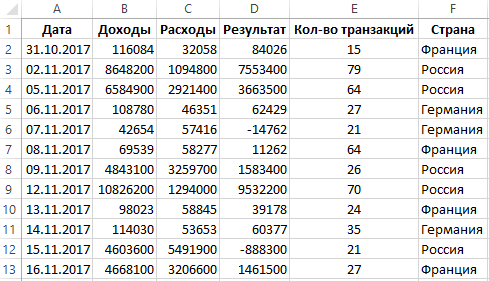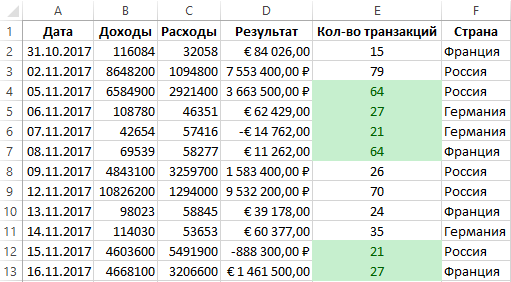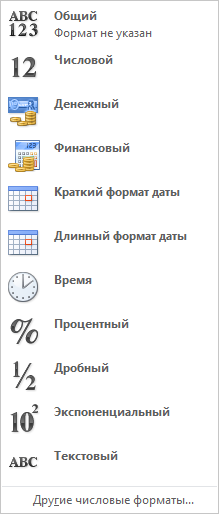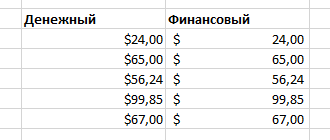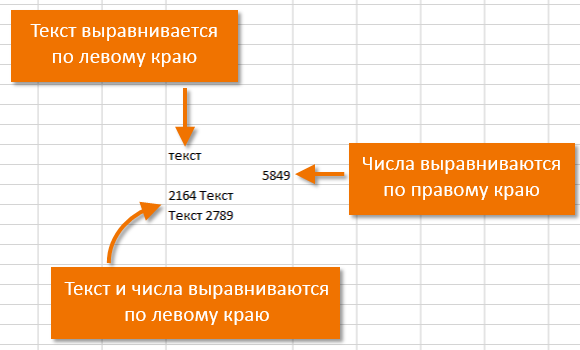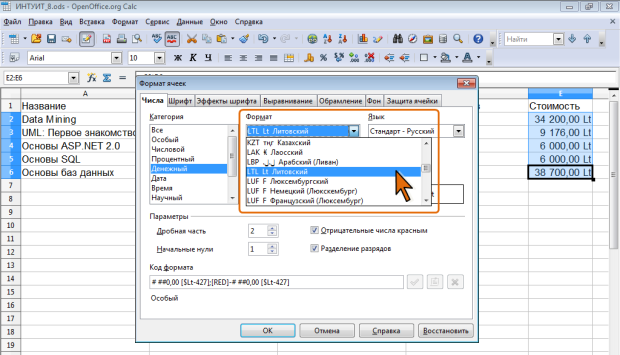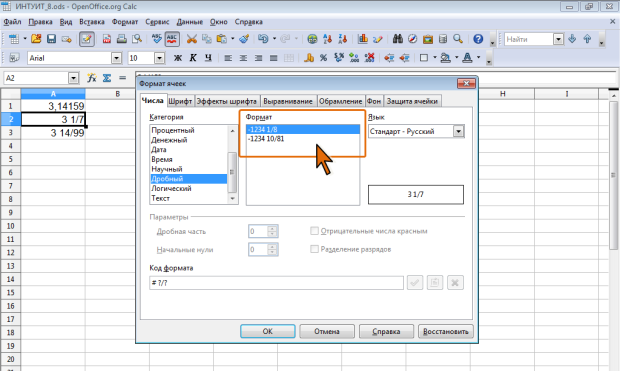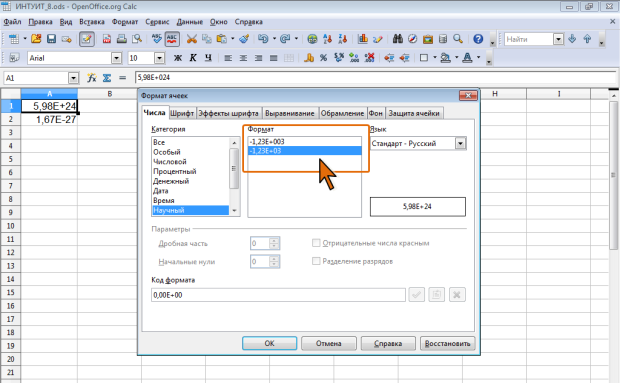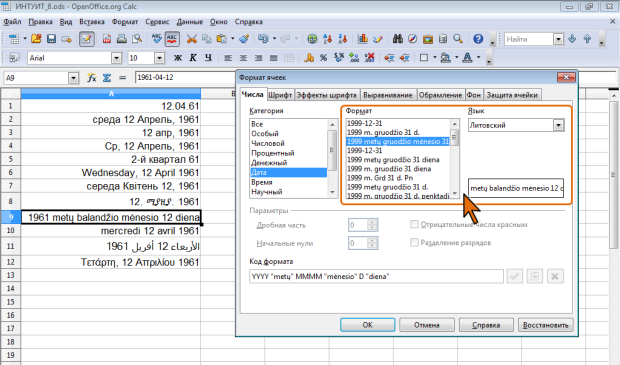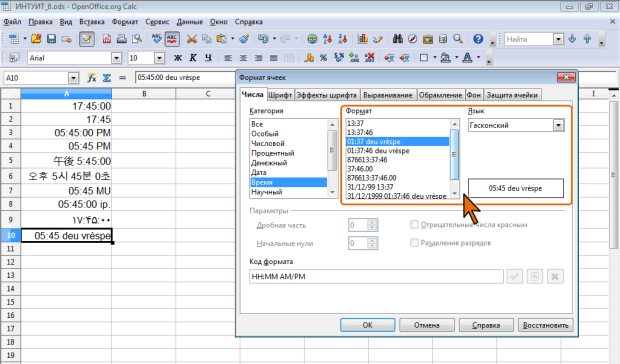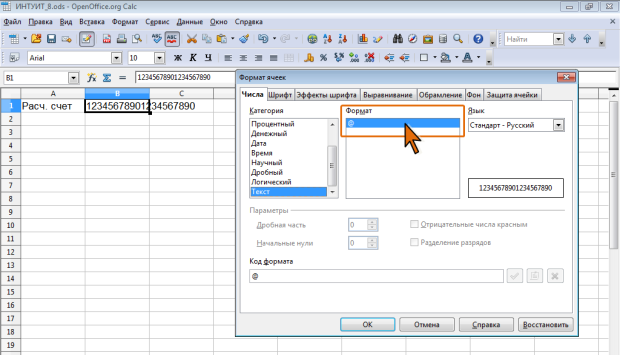Как установить денежный формат
Денежный и финансовый формат — как установить и что предпочесть?
Когда мы хотим, чтобы числа отображались в Excel как денежные значения, мы должны отформатировать их соответствующим образом.
В сегодняшней публикации мы подробно объясним, как применить финансовый либо денежный форматы. Рассмотренные в этой статье форматы очень полезны для составления личных бюджетов, расчетов заработной платы или других финансовых расчётов.
С учетом того, что они очень похожи и выполняют в целом одну и ту же функцию, мы постараемся пояснить – какая между ними разница? Какой лучше задать?
Как установить?
Excel использует для отображения денежной единицы по умолчанию параметры, которые установлены в вашей системе (Панель управления – Часы и регион – Региональные стандарты – Изменение форматов даты, времени и чисел – Дополнительные параметры). Здесь же вы можете установить, как будет отображаться разделитель групп разрядов и разделитель целой и дробной части числа.
А если вы хотите установить другую валюту (например, евро), щелкните на ленте стрелку вниз рядом с символом денег.
В появившемся диалоговом окне вы можете выбрать из представленных категорий вариант «Денежный» или «Финансовый». Настраиваете всё под себя, и, когда результат вас устроит, просто нажмите ОК.
4. Иногда после выполнения этой процедуры вместо числа в ячейке появляется ####. Это связано с тем, что при форматировании число получается шире, чем имеется свободного места в ячейке. Поэтому вы должны расширить колонку, дважды щелкнув правый угол столбца, содержащего ####, или просто перетащить мышкой его правую границу.
В результате ширина будет изменена так, чтобы форматирование, выбранное для числа, отображалось правильно и полностью.
5. Обратите внимание, что в обоих этих форматах применяется разделитель разрядов, который отделяет каждые 3 знака в целой части числа. Конечно, читать их в таком виде значительно удобнее.
Если по какой-либо причине вы не удовлетворены выбранным форматированием, просто удалите его. Самый простой способ – выберите нужные ячейки, перейдите в группу «Число» и укажите «Общий». Таким образом числа вернутся к исходному виду, то есть без какого-либо определенного числового формата.
Можно полностью удалить форматирование ячейки, как это описано в этой инструкции.
Финансовый или денежный – в чём отличия?
Мы описали, как вы можете преобразовать свои числа как в денежный, так и в финансовый формат, и заявили, что оба они используются для отображения денежных значений, не так ли? Но тогда вам должно быть интересно, в чем разница между ними?
Мы надеемся, что наши рекомендации прояснили вам порядок оформления финансовых показателей в таблицах Excel.
Преобразование числа в формат денежных единиц по условию
Допустим определенный набор данных содержится в таблице транзакций в валюте EUR. Нам необходимо автоматически отформатировать в соответствующий формат значения столбца «Результат». В Excel данная задача легко решается условным форматированием.
Как преобразовать число в денежный формат по условию?
Таблица транзакций взаиморасчетов с разными странами в валюте евро:
Данные в столбце «Результат» будут отформатированы таким образом:
Создаем новое правило с формулой:
В столбце D автоматически отформатировались числовые значения сумм в соответствующую денежную валюту.
Как выделить цветом повторяющиеся значения в Excel?
Экспонирование цветом дубликатов – это одно из самых популярных заданий, в котором очень удобно использовать условное форматирование. Для решения такой, на первый взгляд, сложной задачи, достаточно сделать пару кликов мышкой.
Допустим нам нужно найти одинаковое количество транзакций в столбце E исходной таблице. Для этого:
В результате ячейки с одинаковым количеством транзакций выделились цветом.
Для большинства решения задач Excel предоставляет несколько решений. Например, выделять дублирующийся значения цветом можно еще таким способом:
Более детальный разбор использования формул для поиска дублей: Как найти одинаковые значения в столбце Excel?
Для поиска дубликатов, так же можно выполнить условное форматирование через формулу: 1′ > Но первый способ – самый простой.
Числовое форматирование в Excel
Microsoft Excel позволяет применять к числам множество самых различных числовых форматов. Используя форматирование, можно изменять внешний вид чисел без изменения самих значений. В данном уроке мы рассмотрим основные встроенные числовые форматы в Excel, а также несколько полезных опций для работы с числами.
Одним из мощнейших инструментов Excel является возможность применения определенного форматирования к тексту и числам. Во избежание одинакового отображения содержимого во всех ячейках, Вы можете применить к ним нужное форматирование. С помощью форматирования числам в ячейках Excel можно придавать внешний вид даты, времени, процентов, денежный формат и многое другое.
Как применить числовое форматирование в Excel
В следующем примере мы изменим числовое форматирование в нескольких ячейках, чтобы изменить способ отображения даты.
Варианты числовых форматов в Excel
На рисунке ниже представлены 11 вариантов числовых форматов, которые нам предлагает Excel.
На самом деле предустановленных числовых форматов намного больше, но получить доступ к ним можно только на вкладке Число диалогового окна Формат ячеек.
1. Общий
Формат Общий установлен по умолчанию во всех ячейках. При использовании такого формата, Excel автоматически определяет, какое числовое форматирование является наиболее подходящим.
Например, если Вы вводите «1-5», в ячейке отобразится число в кратком формате даты «1/5/2010».
2. Числовой
В формате Числовой значения отображаются с десятичными знаками. Например, если Вы введете в ячейку число «4», то в ней отобразится «4,00».
3. Денежный
Формат Денежный отображает значение в ячейке со знаком денежной единицы. Например, если ввести в ячейку число «4» и применить рублевой формат, то в ней отобразится «4,00р.». Формат Денежный позволяет применять отрицательным числам особое форматирование, а также выставлять количество знаков после запятой.
4. Финансовый
Финансовый формат очень похож на денежный, но есть ряд существенных различий. Например, к ячейкам в финансовом формате нельзя применить горизонтальное форматирование, нулевые значения отображаются в виде тире, а знаки денежных единиц выровнены по вертикали. Такое форматирование позволяет легче воспринимать длинные денежные списки.
5. Краткий формат даты
Краткий формат даты отображает содержимое ячейки в виде ДД.ММ.ГГГГ. Например, 8 августа 2014 года будет выглядеть как «08.08.2014».
6. Длинный формат даты
Длинный формат даты отобразит то же самое значение в виде «8 августа 2014 г.».
7. Время
Формат Время, позволяет отображать содержимое ячеек в виде Ч:ММ:СС. Например: 8:40:25 или 17:35:15.
8. Процентный
В процентном формате значения в ячейках умножаются на 100 и выводятся со знаком процента. По умолчанию отображается два знака после запятой, но Вы можете задать любое другое количество десятичных знаков. Например, если ввести в ячейку число «0,75», то оно будет выглядеть как «75,00%».
9. Дробный
Данный формат позволяет отобразить содержимое ячейки в виде дроби. Например, если ввести значение «1/4» в ячейку, которая имеет формат Общий, то в итоге мы получим дату «01.апр«. Если же ввести точно такое же значение в ячейку, имеющую формат Дробный, то отобразится дробь «1/4».
10. Экспоненциальный
Данный формат отображает значения в ячейках в экспоненциальном виде. Например, если ввести в ячейку число»140000″, то оно отобразится как «1,40E+05».
Excel по умолчанию назначает ячейке формат экспоненциальный, когда вводимое значение содержит большое целое число. Если же вы не хотите отображать большие числа в экспоненциальном виде, то используйте формат Числовой.
11. Текстовый
Текстовый формат предполагает, что все вводимые Вами значения будут отображаться именно так, как вы их ввели. Excel автоматически устанавливает этот формат, если в ячейке содержатся числа и текст.
Другие числовые форматы
Вы можете без труда настроить любой формат в разделе Другие числовые форматы.
Например, Вы можете сменить денежный знак рубля на любой другой, настроить отображение запятых в числах или изменить количество десятичных знаков.
Форматирование числового или валютного поля
Типы данных «Число» (в том числе «Большое число») и «Валюта» имеют различные форматы, которые отвечают вашим уникальным обстоятельствам. У вас есть три варианта форматирования: сохранение форматов по умолчанию, применение стандартного формата или создание пользовательского формата. При применении формата к полю таблицы этот же формат автоматически применяется к любому оклю формы или отчета, который вы впоследствии привяжете к этому полю таблицы. Форматирование только изменяет способ отображения данных и не влияет на способ их хранения и ввод данных пользователями.
В этой статье
Общие сведения о числовом и валютном форматах
Чтобы создать пользовательский формат, введите различные символы в свойстве Format поля таблицы. Знаки могут быть заметелями (такими как 0 и #), знаками-знаками (например, запятые и запятые), литералами и цветами в зависимости от того, как вы хотите использовать форматирование. Помните, что Access автоматически применяет все пользовательские форматы, которые используются в поле таблицы, к полю в форме или отчете, если он связан.
Вы можете задать форматы для четырех типов числовых значений: положительных, отрицательных, нулей (0) и NULL (неопределяемого). При создании формата для каждого типа значений сначала следует уложить формат положительных значений, второй формат отрицательных значений, третий формат и последний формат для значений NULL. Кроме того, каждый формат необходимо разделять за за semicolon.
Пример пользовательского форматирования: #,###.#;(#,##.##)[Красный];0;000,00;» Undefined»
Отображается как: 1 234,568-1,234,568 = 0
Вот что означает форматирование
Знак номера (#)— это место для цифр. Если значений нет, в Access отображается пустое пространство. Для отображения нулей вместо пустых пробелов.
Например, чтобы отобразить число 1234 как 1234,00, в качестве замещего используйте число 0, например «####,00».
Положительные значения с двумя десятичных знаками.
Отрицательные значения с двумя десятичных знаками в скобах и красным цветом.
Нулевые значения, такие как число 0, всегда с двумя десятичных знаками.
Значения Null в качестве слова «Undefined» (Неопределяемо).
Для строки можно уделить до четырех разделов, разделы разделены заточкими (;). Если поле таблицы принимает значения NULL, можно опустить четвертый раздел.
Если первый раздел содержит #,###.##
Отображаются положительные значения.
1234,5678 отображается как 1 234,568
В этом формате в качестве десятичной запятой используется точка, а в качестве десятичной — точка. Если десятичных значений в записи больше, чем количество знаков-заметимов в пользовательском формате, Access округит значения и отобразит только количество значений, заданное форматом. Например, если поле содержит значение 3456,789, но его формат определяет два десятичных знака, Access округит его до 0,79.
Совет: Для формата с большим или большим количеством десятичных значений добавьте дополнительные заме желтую заме же, например # #.##.
Если второй раздел содержит (#,###.##)[Красный]
Отображаются только отрицательные значения.
Если данные не содержат отрицательных значений, Access оставляет поле пустым.
Отрицательное значение заключено в литералы или скобки. В этом примере любое отрицательное значение отображается красным цветом.
Если третий раздел содержит 0 000,00
Определяет формат всех нулевых (0) значений.
Если поле содержит нулевое значение, отображается 0 0000,00. Чтобы отобразить текст вместо числа, используйте «Ноль» (в двойных кавычках).
Если четвертый раздел содержит «Неопределена»
Определяет, что пользователи видят, когда запись содержит значение NULL. В этом случае пользователи видят слово «Неопределена».
Можно также использовать другой текст, например «Null» или «****». Окружающие символы с двойными кавычками обрабатываются как литералы и отображаются в точности так, как ввели.
Применение заранее за
В Access есть несколько предопределельных форматов числовых и валютных данных. По умолчанию число отображается в качестве введенного.
Совет С помощью свойства DecimalPlaces вы можете переопределить число десятичных знаков для стандартного формата, заданного для свойства Format.
Откройте таблицу в режиме Конструктор.
В верхней части сетки выберите поле даты и времени, которое нужно отформатировать.
В разделе «Свойства поля» щелкните стрелку в поле свойства «Формат» и выберите формат из списка.
После выбора формата появится кнопка «Параметры обновления свойств», которая позволяет применить новый формат к любым другим полям таблицы и элементу управления формы, которые будут его логически наследовать. Чтобы применить изменения во всей базе данных, щелкните смарт-тег и нажмите кнопку «Обновить формат везде используется. В этом случае имя поля — это имя поля с именем вашего номера или валюты.
Чтобы применить изменения во всей базе данных, в диалоговом окне «Свойства обновления» отображаются формы и другие объекты, которые наследуют новый формат. Нажмите Да.
Сохраните изменения и переключиться в представление таблицы, чтобы узнать, соответствует ли формат вашим требованиям.
Примечание. Новые формы, отчеты и представления, которые создаются на основе этой таблицы, получают форматирование таблицы, но их можно переопременить в форме, отчете или представлении, не изменяя ее форматирование.
В форме или отчете
В форме или отчете даты обычно показаны в текстовых полях. Просто захотите установить в свойстве «Формат» текстового окна нужный формат даты.
Откройте форму или отчет в макете или конструкторе.
Наберем в текстовом поле указатель, указав число или валюту.
Нажмите F4, чтобы отобразить лист свойств.
Задав для свойства Format один из предопределенных форматов дат.
Откройте запрос в конструкторе.
Щелкните правой кнопкой мыши поле даты и выберите «Свойства».
В окне свойств выберите нужный формат из списка свойств Format.
С помощью функции FormatDateTime можно отформатировать значение даты в один из нескольких заранее задав формат.
Это может пригодиться, если вы работаете в области, которая требует выражения, например макроса или запроса.
Примеры предопределяемого формата
В следующей таблице показаны предопределенные параметры свойства Format для чисел и валют.
(Используется по умолчанию.) Число отображается так, как оно было введено.
Используется разделитель тысяч; используются настройки, заданные в региональных параметрах Windows для отрицательных чисел, разделителя целой и дробной части, обозначения денежной единицы и числа десятичных разрядов.
Используется символ евро (
Выводится по крайней мере одна цифра; используются настройки, заданные в региональных параметрах Windows для отрицательных чисел, разделителя целой и дробной части, обозначения денежной единицы и числа десятичных разрядов.
Используется разделитель тысяч; используются настройки, заданные в региональных параметрах Windows для отрицательных чисел, разделителя целой и дробной части и числа десятичных разрядов.
Значение умножается на 100 и выводится со знаком процента (%); используются настройки, заданные в региональных параметрах Windows для отрицательных чисел, разделителя целой и дробной части и числа десятичных разрядов.
Используется стандартное экспоненциальное представление.
Ниже приведены примеры стандартных числовых форматов.
Применение пользовательского формата
Откройте таблицу в режиме Конструктор.
В верхней части сетки выберите поле даты и времени, которое нужно отформатировать.
В разделе «Свойства поля» перейдите на вкладку «Общие», щелкните ячейку рядом с полем «Формат» и введите определенные символы в соответствии с вашими потребностями форматирования.
После выбора формата появится смарт-тег «Параметры обновления свойств» (только Access 2010) и вы сможете применить новый формат к любым другим полям таблицы и элементу управления формы, которые будут его логически наследовать. Чтобы применить изменения во всей базе данных, щелкните смарт-тег и нажмите кнопку «Обновить формат везде, где используется имя поля». В этом случае имя поля — это имя поля даты и времени.
Чтобы применить изменения во всей базе данных, в диалоговом окне «Свойства обновления» отображаются формы и другие объекты, которые наследуют новый формат. Нажмите Да.
Сохраните изменения и переключиться в представление таблицы, чтобы узнать, соответствует ли формат вашим требованиям.
Проверьте формат следующим образом:
Введите значения без тысячных или десятичных значений и посмотрите, как формат обрабатывает данные. В правильном ли формате размыкается формат?
Введите значения, которые больше или короче, чем вы ожидаете (с и без разных между ними), и посмотрите, как работает формат. Добавляет ли формат пустые пробелы, а также нули в конце или в конце?
Введите нулевые значения или значения NULL в формате, предназначенном для положительных или отрицательных значений, и посмотрите, нравится ли результат.
Примечание. При применении формата к полю таблицы Access применяет его в любой форме или отчете, которые вы связываете (связываете) с этим полем.
Примеры пользовательских форматов
Ниже приведены примеры пользовательских числовых форматов.
Положительные значения отображаются без изменений; отрицательные значения выводятся в скобках; если значение равно Null, выводится слово «Null».
Выводит знак «плюс» (+) или «минус» (-) с положительными или отрицательными числами; отображает 0,0, если значение равно нулю.
Символы пользовательского формата
Чтобы создать пользовательский формат, используйте следующие символы в качестве замецев и между словами:
Используется для отображения цифры. Каждый экземпляр символа представляет позицию для одного числа. Если в позиции нет значения, access отобразит пустое пространство. Кроме того, его можно использовать в качестве замещего.
Например, если применить формат #,# ## и ввести в поле значение 45, будет отобрано 45. Если ввести в поле 12 145, в Access отобразится 12 145, хотя слева от замещего был определен только один.
Используется для отображения цифры. Каждый экземпляр символа представляет позицию для одного числа. Если в позиции нет значения, Access отобразит ноль (0).
Указывает на то, где следует разместить знаки между целой и десятичной частью числовой или валютной части.
Десятичных междустрочных междустрочных знаков может быть несколько и они за установлены в региональных параметрах Windows.
Указывает на то, где следует разместить знаки-знаки между тысячными или валютными полями.
В Windows в региональных параметрах различаются и устанавливаются тысячи разных междустроек.
Используется для принудительного отображения в Access знака, который следует за ним. Это то же самое, что и вокруг символа с двойными кавычками.
Используется для принудительного выравнивания всех значений влево. При принудительном выравнивании по левому знаку нельзя использовать текстовые знаки с цифрами #и 0, но в текстовых символах можно использовать заме же.
Используется для того, чтобы символ, следующий за звездочкой, стал символом заполнения — символом, который используется для заполнения пустых пробелов. Access обычно выравнивает числные данные по правому и заполняет любую область слева от значения пустыми пробелами. Вы можете добавить символы заливки в любое место строки формата, а при этом Access заполнит указанным знаком любые пробелы.
Например, для формата £##*
,00 отображается валюта в формате £45
.15. Количество знаков тильды (
),отображаемого в поле, зависит от количества пробелов в поле таблицы.
Используется в качестве последнего символа в строке формата. Умножает значение на 100 и отображает результат со знаком процента в конце.
Используется для экспоненциального отображения значений.
Используйте этот параметр, если заранее задайте достаточное количество места для значений. Используйте E+ или e+ для отображения значений в положительных степлеях, а E- или e- — для отображения отрицательных стенений. Эти заме же необходимо использовать вместе с другими символами.
Предположим, например, что применив к числовому полю формат 0,000E+00, введите число 612345. Access отобразит 6.123E+05. Сначала Access округит число десятичных знаков до трех (количество нулей справа или слева от десятичной заготовки). Затем Access вычисляет экспоненциальный показатель по количеству цифр, попадающих справа (или слева, в зависимости от языковых параметров) десятичной заготовки в исходном значении. В этом случае исходное значение было бы поместить «612345» (пять цифр) справа от десятичной замера. По этой причине в Access отображается значение 6,123E+05, итоговая величина равна 6,123 x 105.
Закругка текста, который должен быть заметлен пользователями, двойными кавычками.
Используется для применения цвета к всем значениям в разделе формата. Имя цвета необходимо заключено в квадратные скобки и использовать одно из таких имен: черный, синий, голубой, зеленый, пурпурный, красный, желтый или белый.
Отобразить до н. э. или до н. э.
Пользовательский формат можно использовать для отображения до или после года до н. э. в зависимости от того, было ли ввели положительное или отрицательное число. Положительные числа отображаются в годах с до н. д. Отрицательные числа отображаются как года со значениями «до н. э.».
Откройте таблицу в режиме Конструктор.
В верхней части сетки выберите числовой формат поля.
В нижней части щелкните поле свойства Format и введите такой пользовательский формат:
Форматирование данных
Денежный формат
Денежный формат позволяет вместе с числом отображать в ячейке обозначение денежных единиц. Для отображения денежной единицы, установленной на компьютере по умолчанию, достаточно нажать кнопку Числовой формат: деньги в панели инструментов Форматирование (см. рис. 8.1).
Для установки отображения произвольной денежной единицы следует в списке Категории вкладки Числа диалогового окна Формат ячеек выбрать Денежный, а затем воспользоваться раскрывающимся списком Формат, в котором есть практически все валюты мира ( рис. 8.6).
Процентный формат
Процентный формат позволяет установить обозначение знака процента ( % ) для числа, отображаемого в ячейке. Обычно это используют для представления результатов вычислений.
Для установки процентного формата достаточно нажать кнопку Числовой формат: проценты в панели инструментов Форматирование (см. рис. 8.1).
Для чисел, введенных с клавиатуры, процентный формат изменяет отображение не только в ячейке, но и в строке ввода. Например, число 0,4 после применения процентного формата будет отображаться и в ячейке, и в строке ввода как 40%. На результатах вычислений это никак не сказывается.
Дробный формат
OpenOffice.org Calc позволяет отображать десятичные дроби в виде простых дробей. Дробный формат округляет десятичную дробь до ближайшей простой дроби в соответствии с выбранным типом.
Для выбора типа дроби следует в списке Категории вкладки Числа диалогового окна Формат ячеек выбрать Дробный, а затем списком Формат. Можно выбрать дробь со знаменателем из однозначного или двухзначного числа ( рис. 8.7).
Дробный формат отображает в простых дробях только десятичные дроби. Отображение целой части числа не изменяется.
Научный формат
Научный формат позволяет отображать очень большие или очень маленькие чисел в экспоненциальной записи.
Для установки экспоненциального формата следует в списке Категории вкладки Числа диалогового окна Формат ячеек выбрать Научный, а затем списком Формат.
Научный формат изменяет отображение не только в ячейке, но и в строке ввода.
Форматирование дат и времени
Формат даты
Установка формата даты позволяет изменить представление даты, отображаемой в ячейке. На рис. 8.9 показаны способы отображения даты 12.04.1961 в разных форматах и на разных языках.
Для установки требуемого формата даты следует в списке Категории вкладки Числа диалогового окна Формат ячеек выбрать Дата, затем воспользоваться раскрывающимся списком Язык и выбрать язык представления даты, а затем выбрать способ представления в списке Формат.
Выбор языка представления даты может изменить вид разделителя числа месяца и года, отображаемого в строке ввода.
Формат времени
Установка формата времени позволяет изменить представление времени, отображаемое в ячейке. На рис. 8.10 показаны способы отображения времени 17 часов 45 минут в разных форматах и на разных языках.
Для установки требуемого формата времени следует в списке Категории вкладки Числа диалогового окна Формат ячеек выбрать Время, затем воспользоваться раскрывающимся списком Язык и выбрать язык представления времени, а затем выбрать способ представления в списке Формат.
Выбор языка может изменить представление времени, отображаемое в строке ввода.
Текстовый формат
Формат Текст используется в тех случаях, когда в ячейку предполагается вводить числа, которые должны обрабатываться как текст. Это могут быть банковские реквизиты, номера телефонов и т.п. ( рис. 8.11).
Для установки формата следует в списке Категории вкладки Числа диалогового окна Формат ячеек выбрать Текст. При этом сначала необходимо установить формат Текст, а только затем вводить числа в ячейку. Если попытаться изменить формат на текстовый, после того как в ячейку уже были введены обычные числа, они так и останутся обычными числами.
Следует обратить внимание, что текстовый формат устанавливает выравнивание чисел по левому краю ячейки.